Windows开启SSH服务
前言
有时候需要远程控制家里的电脑,类似向日葵等远程桌面软件也算好用,不过有点费流量。给家里的Windows系统开启SSH服务,用SSH操作家里的电脑,岂不快哉。
安装 OpenSSH
Win11 / Win10
开始 -> 设置 -> 应用 -> 可选功能 -> 添加可选功能 -> OpenSSH 服务器
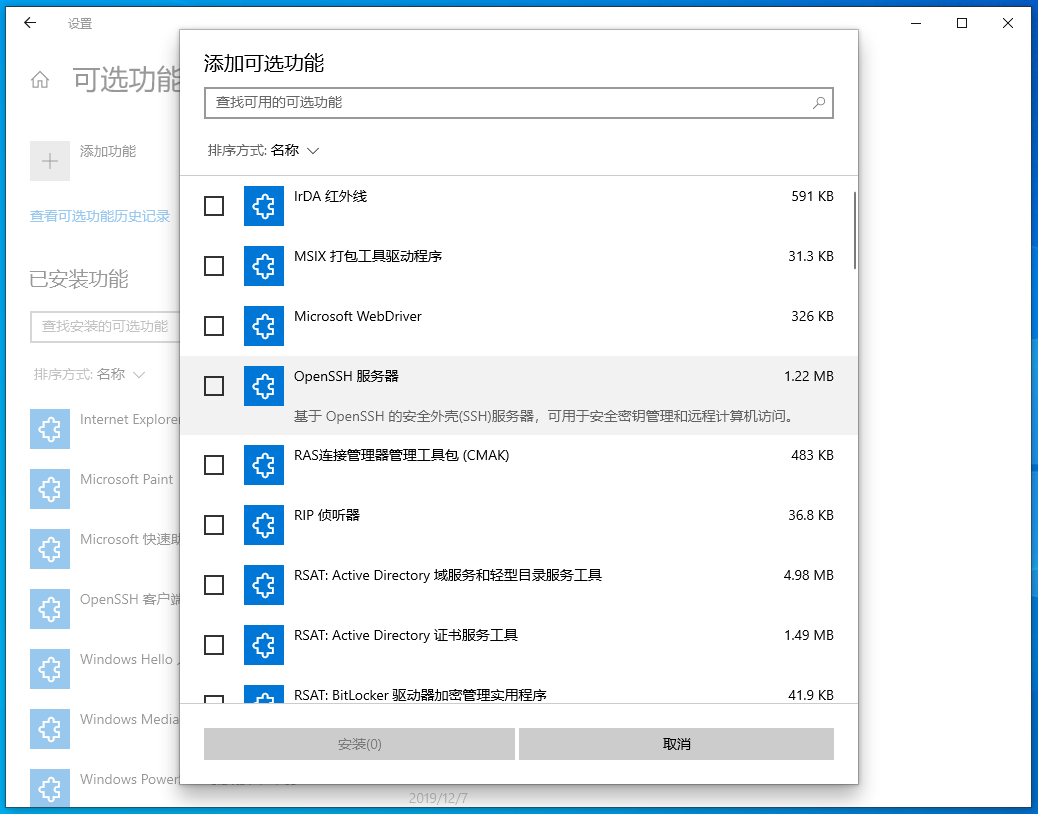
根据需要,你可以设置sshd服务自动启动
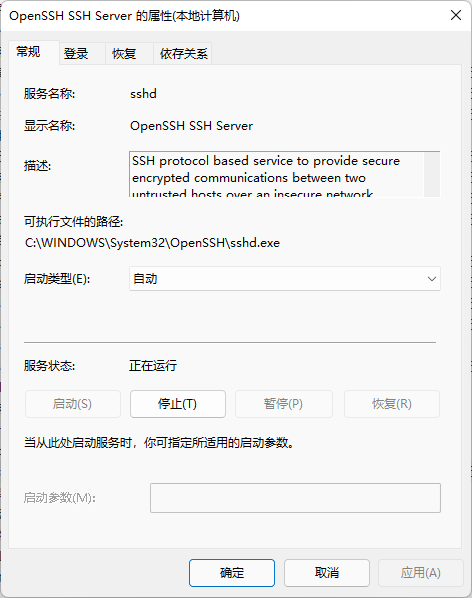
免密登录
- 在客户端使用
ssh-keygen生成密钥 - 在服务端的
.ssh文件夹内创建一个authorized_keys的文件 - 将客户端生成的
id_rsa.pub文件的内容复制到authorized_keys中
修改服务端SSH配置
- 使用具有管理员权限的文本编辑器打开
C:\ProgramData\ssh\sshd_config - 一定要保证最后两行是注释的状态,否则免密登录是无法成功的
1
2
3
4
5
6#PubkeyAuthentication yes #公钥认证默认是开启的,一般无需修改
AuthorizedKeysFile .ssh/authorized_keys
PasswordAuthentication no #如果想关闭密码登录功能
#Match Group administrators
# AuthorizedKeysFile __PROGRAMDATA__/ssh/administrators_authorized_keys - 在服务端重启
SSH
后记
感谢知乎网友。